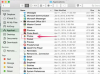Das Apple iPhone ist ein hochgradig anpassbares Gerät. Neben dem Hinzufügen von Musik, Videos und Softwareanwendungen können Sie benutzerdefinierte Soundbeispiele auf Ihrem iPhone platzieren, die Sie dann für Warnungen, Erinnerungen und Klingeltöne verwenden können. Jedes iPhone enthält eine Bibliothek mit Werkssounds, die sich in der Anwendung "Einstellungen" befinden, aber wenn Sie finden diese Klänge nicht ausreichend, oder wenn Sie nur zum Spaß anpassen möchten, ziehen Sie in Erwägung, Ihre eigenen hinzuzufügen Geräusche.
Schritt 1
Öffnen Sie iTunes. Apple bezeichnet dieses Programm für die gesamte iPhone-Audioverwaltung. Wenn Sie keine Kopie von iTunes haben, laden Sie die neueste Version kostenlos herunter.
Video des Tages
Schritt 2
Importieren Sie alle Audiodateien, die Sie auf Ihr iPhone übertragen möchten. Dazu können Lieder, Liedausschnitte, Soundeffekte und andere Audiodateien gehören. iTunes spielt AAC-, AIF-, MP3- oder WAV-Dateien ab. Um eine Datei zu importieren, ziehen Sie sie einfach direkt in das iTunes-Fenster.
Schritt 3
Öffnen Sie Ihre Einstellungen, indem Sie auf "Bearbeiten" > "Einstellungen" klicken. Wenn Sie Mac OS X verwenden, wählen Sie „iTunes“ > „Einstellungen“. Klicken Sie auf "Einstellungen importieren" und wählen Sie "AAC-Encoder" aus dem ersten Dropdown-Menü. Klicken Sie auf "OK", um Ihre Änderungen zu speichern. Auf diese Weise können Sie Ihre Audiodateien in ein iPhone-freundliches Format konvertieren.
Schritt 4
Klicken Sie in der linken Spalte auf die Bibliothek "Musik" und wählen Sie Ihre Sounddatei aus der Liste aus. Klicken Sie in der Menüleiste auf "Erweitert" > "AAC-Version erstellen".
Schritt 5
Ziehen Sie die neue, konvertierte Datei auf Ihren Desktop und ändern Sie die Erweiterung von „.m4a“ in „.m4r“. Dies ist Apples offizielles Klingeltonformat für das iPhone. Sie können M4R-Dateien auch für andere Zwecke auf Ihrem iPhone verwenden, z. B. für Warnungen. Nachdem Sie die Erweiterung geändert haben, ziehen Sie die Datei zurück in iTunes. Sie finden es in Ihrer Bibliothek "Klingeltöne" in der linken Spalte.
Schritt 6
Verbinden Sie Ihr iPhone mit Ihrem weißen iPhone USB-Kabel mit Ihrem Computer. Nachdem das iPhone in der linken Spalte von iTunes angezeigt wird, klicken Sie einmal darauf und wählen Sie die Registerkarte "Klingeltöne" oben im Fenster.
Schritt 7
Aktivieren Sie das Kontrollkästchen "Klingeltöne synchronisieren". Von dort aus können Sie wählen, ob Sie alle Klingeltondateien in Ihrer Bibliothek oder nur ausgewählte Dateien synchronisieren (übertragen) möchten. Wenn Sie die Optionen "Ausgewählt" auswählen, können Sie Ihre Audiodateien aus der angezeigten Liste auswählen und auf "Synchronisieren" klicken. Die Sounddateien werden auf Ihr iPhone übertragen.
Dinge, die du brauchen wirst
iTunes-Software
iPhone USB-Kabel